系统重装win7步骤
- 分类:教程 回答于: 2016年12月20日 00:00:00
不少朋友都想要知道系统重装win7步骤是什么,因为现在的网上的教程基本上都是不完整的,不过要一个完整的系统教程还是蛮简单的啦,下面小编就给大家带来系统重装win7步骤,希望大家能够喜欢。
电脑如何重装系统步骤:
用“系统之家ghost win7 64位”做演示,下载好放在D盘:如图

系统重装win7步骤图1
下载好后文件为ISO文件,所以我们要先把它全部解压出来放在根目录下,解压方法:选中文件-鼠标右键-“解压到XTZJ_WIN764_ZJB_0902\(E)”进行解压。如图
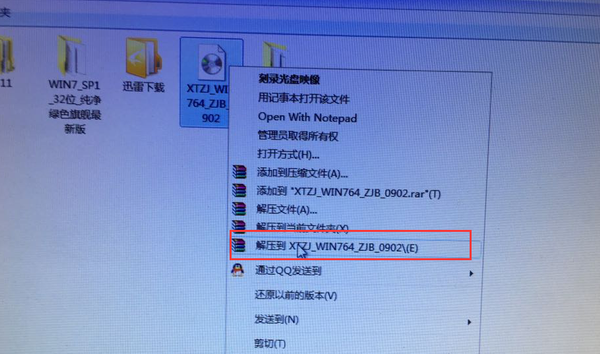
系统重装win7步骤图2
解压之后得到的文件,如图
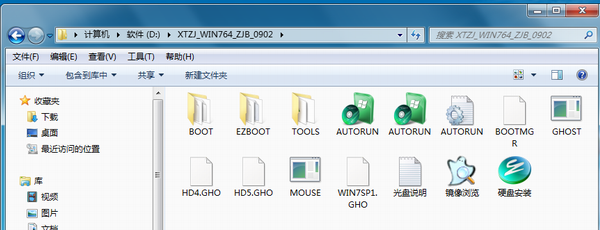
系统重装win7步骤图3
接下来把“WIN7SP1.GHO”和“硬盘安装.EXE”两个文件剪切到磁盘根目录下,这里选择放在D盘里; 如图
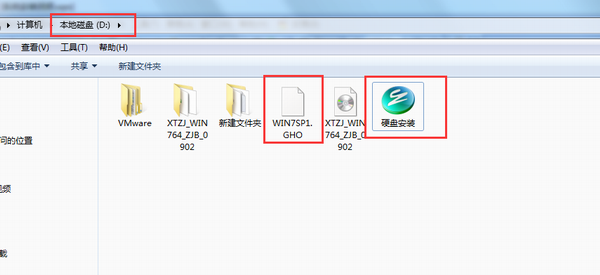
系统重装win7步骤图4
接下来就开始安装”系统之家ghost win7 64位”操作系统,点击运行“硬盘安装”, 如图
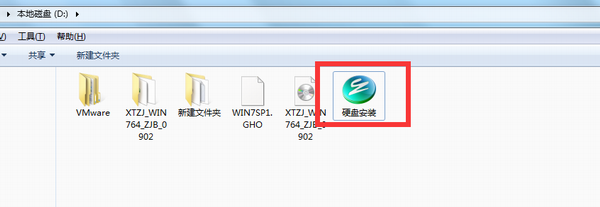
系统重装win7步骤图5
运行“硬盘安装”就会出现下面的界面,一般默认选择就OK,然后点“确定”。更多精彩教程:u盘系统。
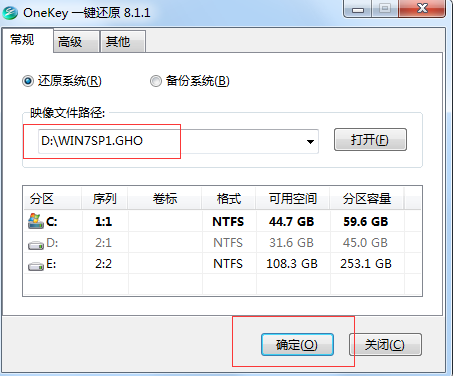
系统重装win7步骤图6
按上面的操作后就会出现以下的界面,这里选择“是
之后就会出现如下界面,这里选择“马上重启”
点击“马上重启”后,电脑会自动重启,重启之后win7系统就开始进行自动安装过程。
以上就是系统重装win7步骤了,不知道大家看完之后有没有更加了解这款系统呢?反正系统重装win7步骤就是这么简单,去泡杯茶喝喝,大约10分钟后。一个全新的系统就会出来。
 有用
26
有用
26


 小白系统
小白系统


 1000
1000 1000
1000 1000
1000 1000
1000 1000
1000 1000
1000 1000
1000 1000
1000 1000
1000 1000
1000猜您喜欢
- 万能网卡驱动:解决网络连接问题的终极..2024/07/29
- 教大家电脑怎么还原系统2021/06/24
- 台式机选集成显卡和独立显卡哪个好用..2021/10/28
- 最新xp操作系统下载安装方法..2022/11/21
- 电脑系统怎么重装最简单2022/06/05
- 如何用系统U盘文件夹加密呢?..2016/11/05
相关推荐
- 360安全浏览器官网下载安装教程..2022/12/27
- win8系统开机黑屏无限重启怎么办..2015/12/05
- 一键安装xp系统 xp系统安装2016/06/19
- 系统之家雨林木风哪个好呢?..2016/12/30
- 二手笔记本电脑如何重装xp系统..2022/11/15
- 最简单的y570重装系统方法2016/11/09














 关注微信公众号
关注微信公众号



